
pe系统修复电脑,全面解析与操作指南
时间:2024-12-04 来源:网络 人气:
PE系统修复电脑:全面解析与操作指南
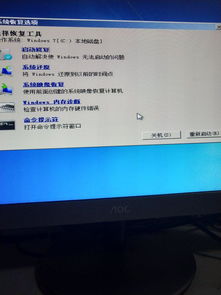
随着电脑使用频率的增加,系统故障和硬件问题时有发生。PE系统作为一种强大的系统修复工具,可以帮助用户解决各种电脑问题。本文将全面解析PE系统的作用、操作方法以及常见问题,帮助您轻松修复电脑。
PE系统,全称Windows Preinstallation Environment,即Windows预安装环境。它是一个基于Windows操作系统的最小化环境,可以在电脑无法启动时提供基本的系统功能,如文件管理、磁盘分区、系统修复等。
1. 系统修复:当电脑无法正常启动时,PE系统可以帮助用户修复系统引导问题、恢复系统文件、解决蓝屏死机等问题。
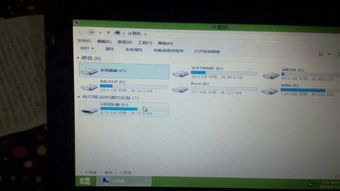
2. 磁盘分区:PE系统提供磁盘分区功能,用户可以方便地对硬盘进行分区、格式化等操作。

3. 数据备份与恢复:PE系统支持数据备份与恢复,用户可以在系统无法启动时,通过PE系统进行数据备份,确保数据安全。
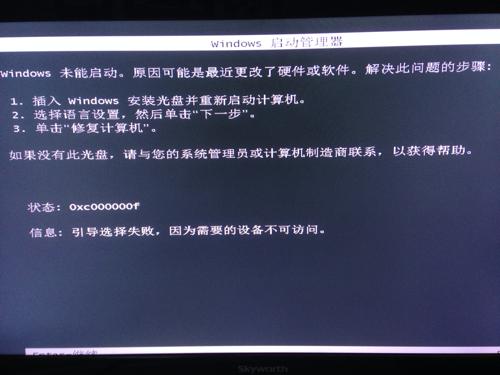
4. 病毒清除:PE系统可以运行杀毒软件,帮助用户清除顽固病毒,恢复系统健康。

1. 准备工具:下载并安装PE系统制作工具,如微PE、蜂鸟PE等。
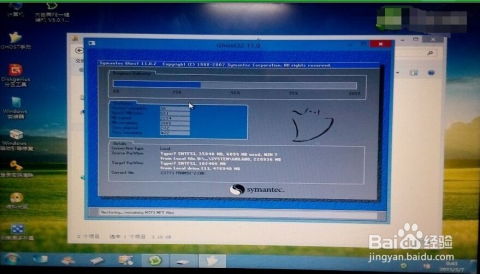
2. 选择PE版本:根据需要修复的电脑系统版本,选择相应的PE系统版本。

3. 制作启动U盘:将U盘插入电脑,运行PE系统制作工具,按照提示操作,将PE系统烧写到U盘中。

4. 设置BIOS启动顺序:开机时进入BIOS设置,将U盘设置为第一启动项,保存退出。
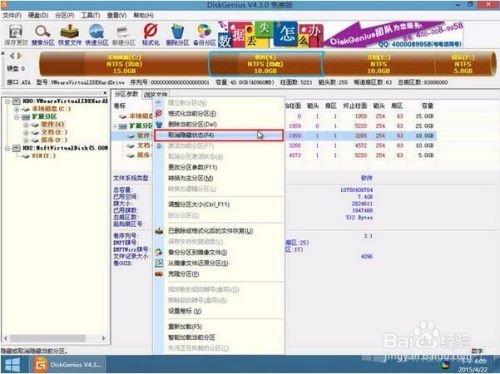
1. 启动PE系统:开机时按F12进入启动项列表,选择U盘启动,进入PE系统。
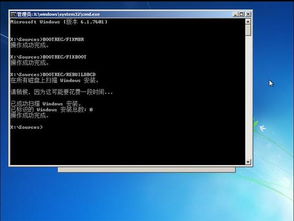
2. 修复系统引导:在PE系统桌面找到修复系统引导的软件,如DiskGenius、EasyBCD等,按照提示操作,修复系统引导。

3. 恢复系统文件:使用PE系统中的系统修复工具,如Windows安装盘中的系统文件,恢复系统文件。
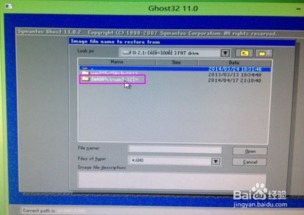
4. 清除病毒:运行杀毒软件,对电脑进行病毒扫描和清除。

1. 为什么我的电脑无法启动PE系统?
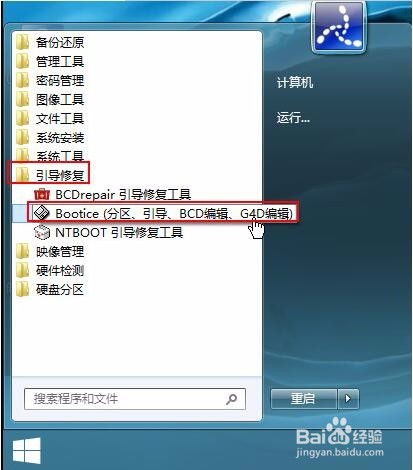
答:可能是BIOS设置错误,请检查BIOS启动顺序,确保U盘设置为第一启动项。
2. PE系统无法识别硬盘?

答:可能是硬盘连接问题,请检查硬盘数据线是否连接牢固,或者尝试更换数据线。
3. PE系统无法安装驱动程序?

答:PE系统只提供基本系统功能,无法安装驱动程序。请尝试在正常系统中安装驱动程序,或者使用PE系统中的驱动安装工具。
PE系统是一款功能强大的电脑修复工具,可以帮助用户解决各种电脑问题。通过本文的介绍,相信您已经对PE系统有了更深入的了解。在遇到电脑问题时,不妨尝试使用PE系统进行修复,相信它会成为您电脑维护的好帮手。
作者 小编
相关推荐
教程资讯
教程资讯排行













